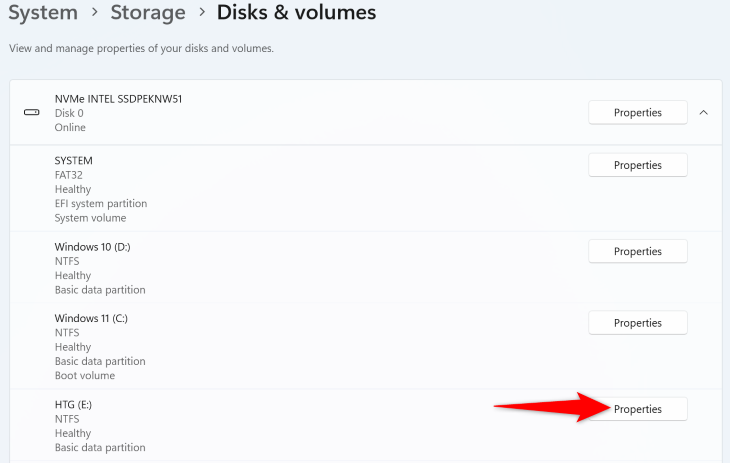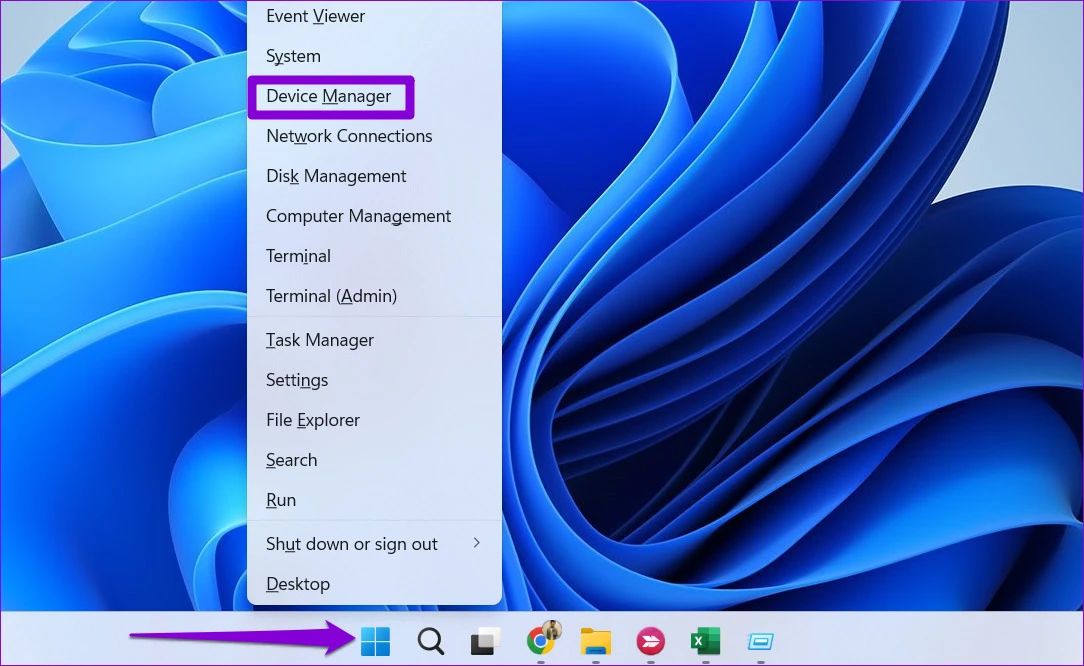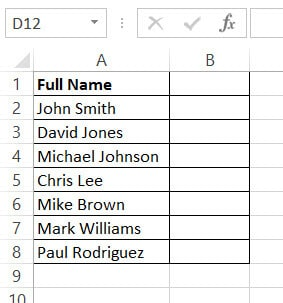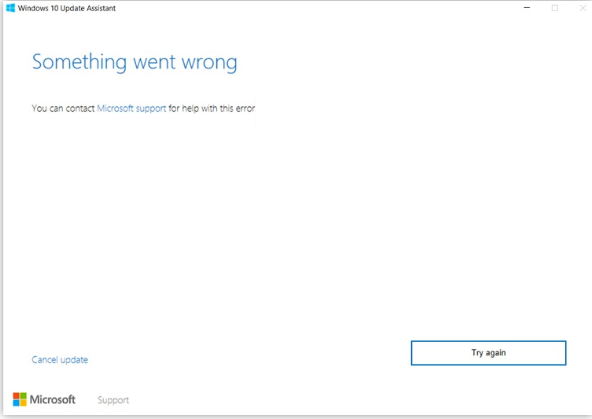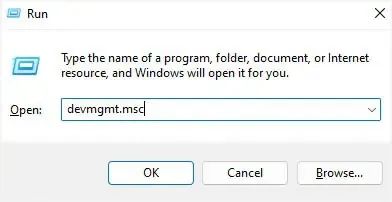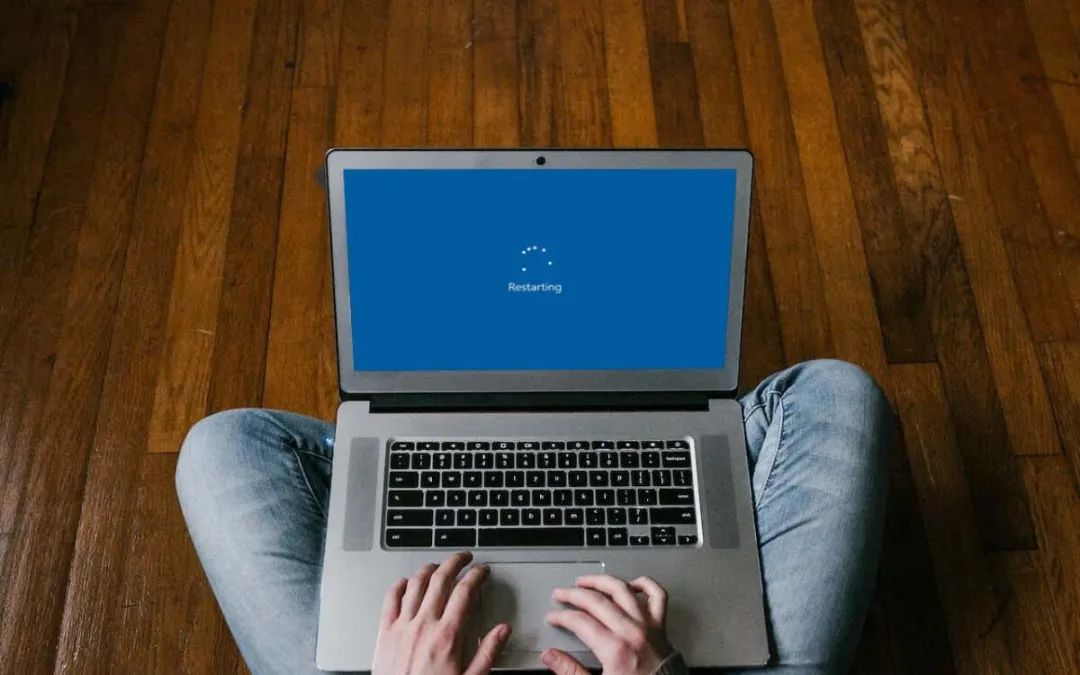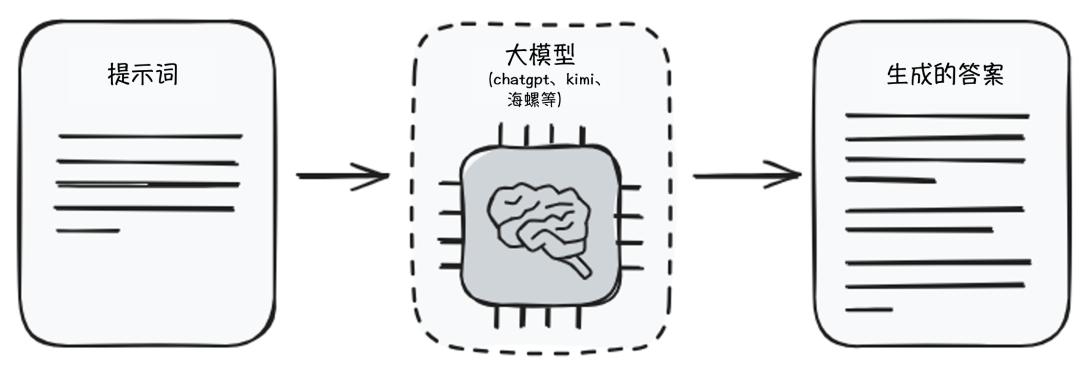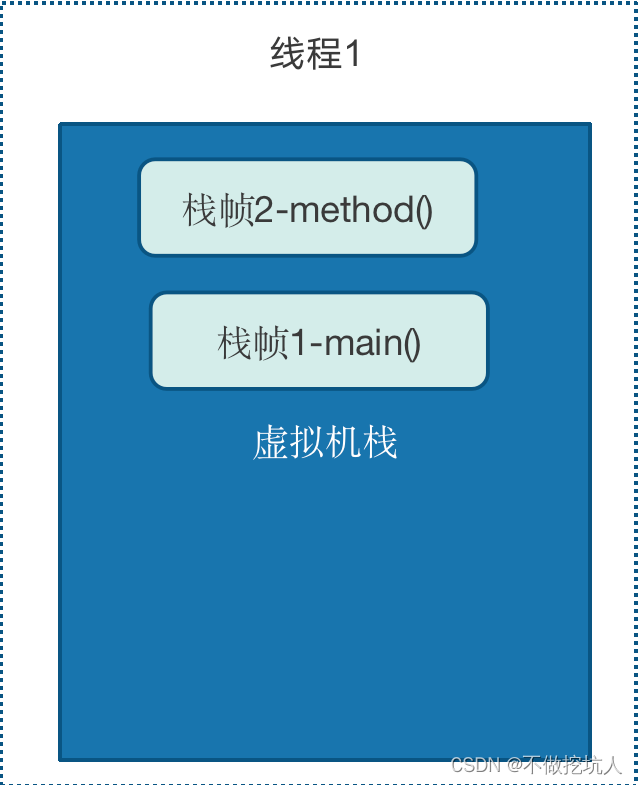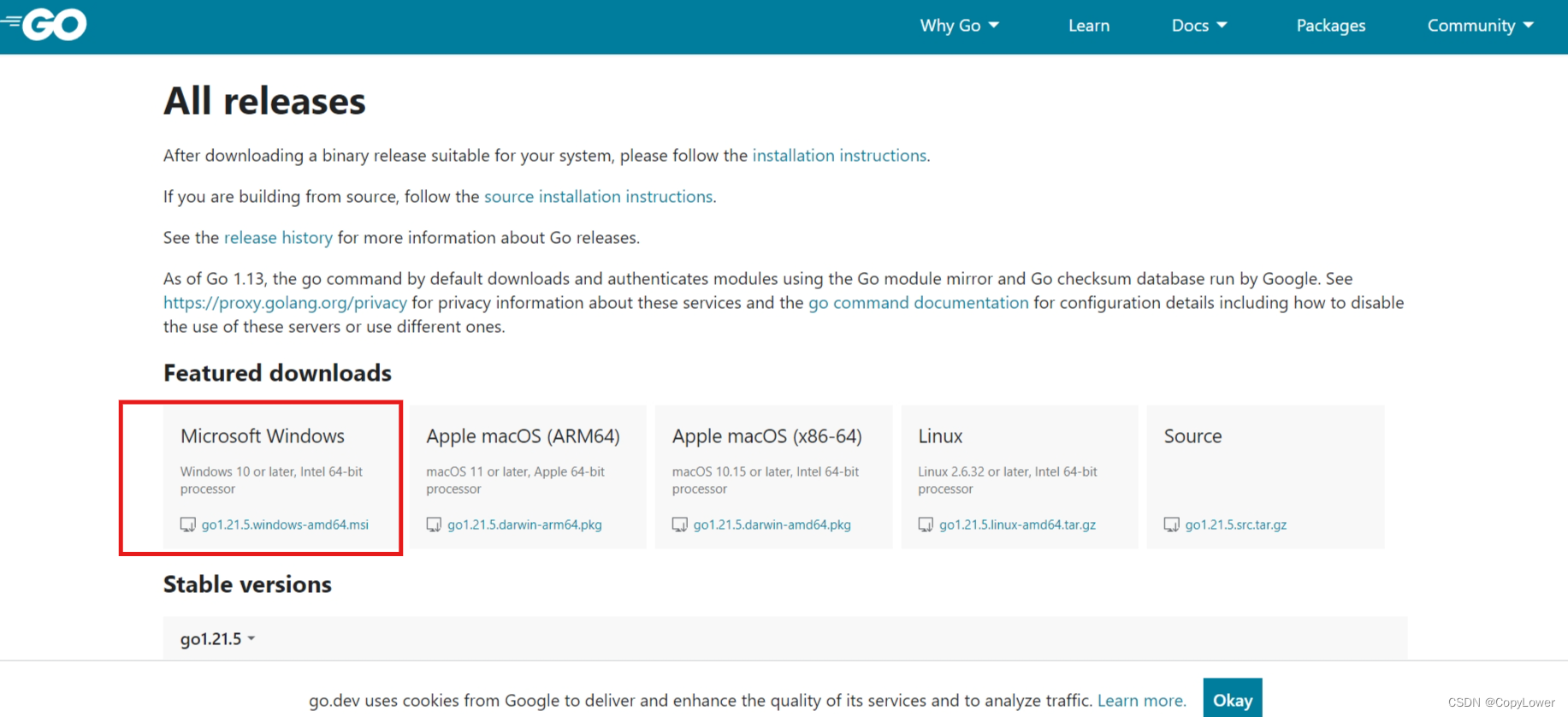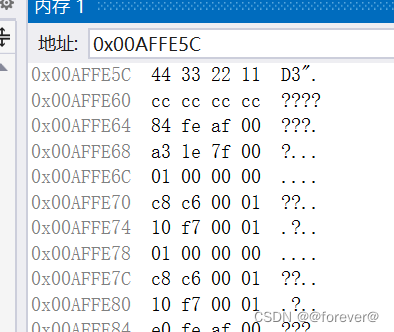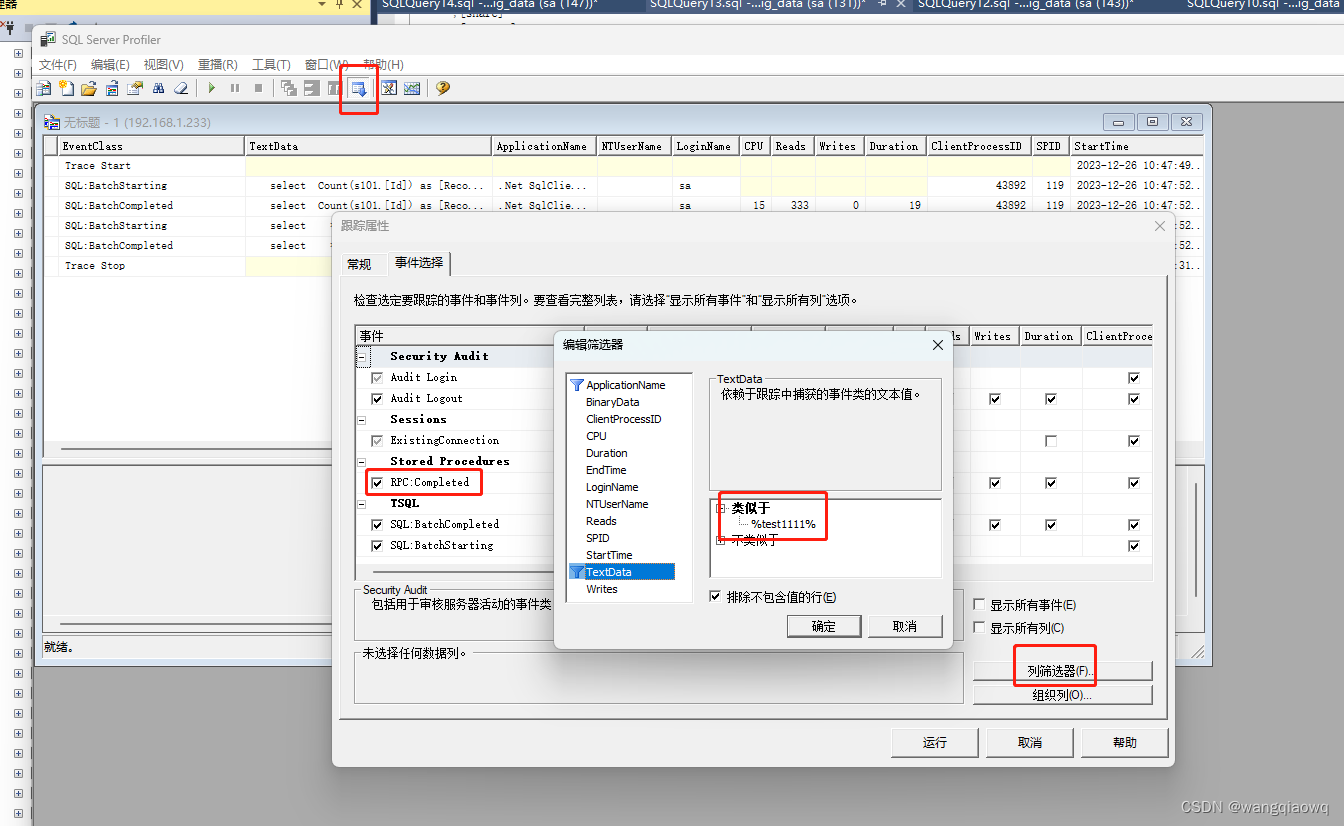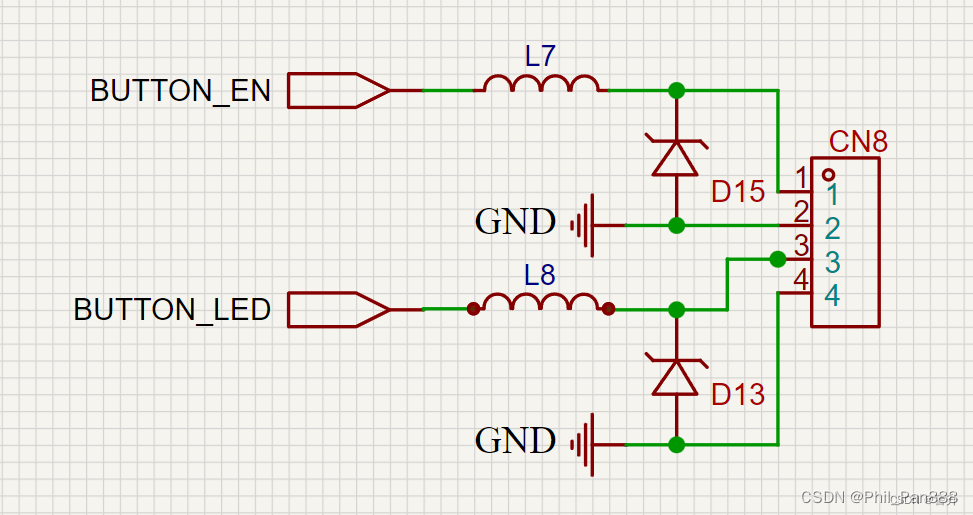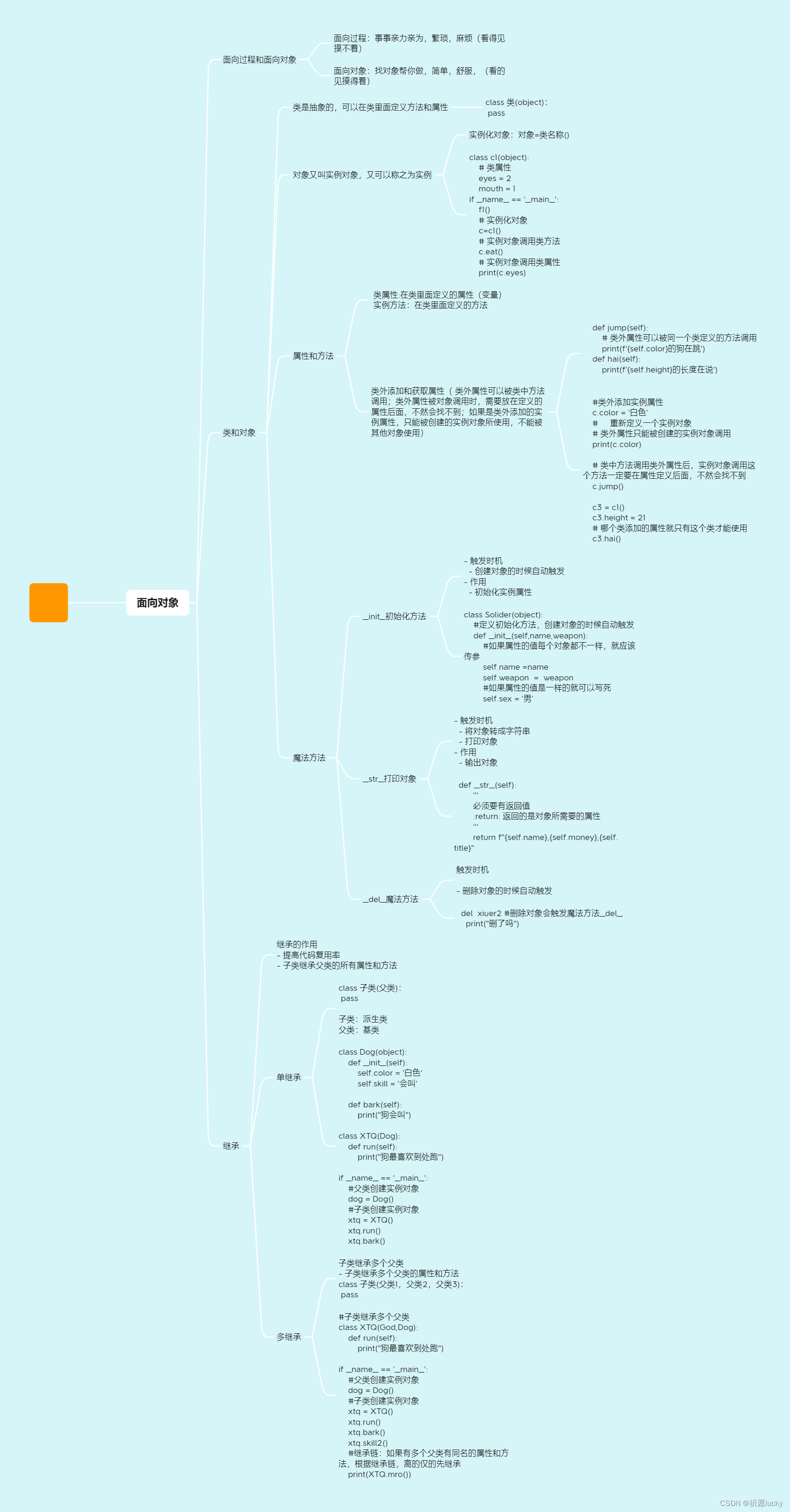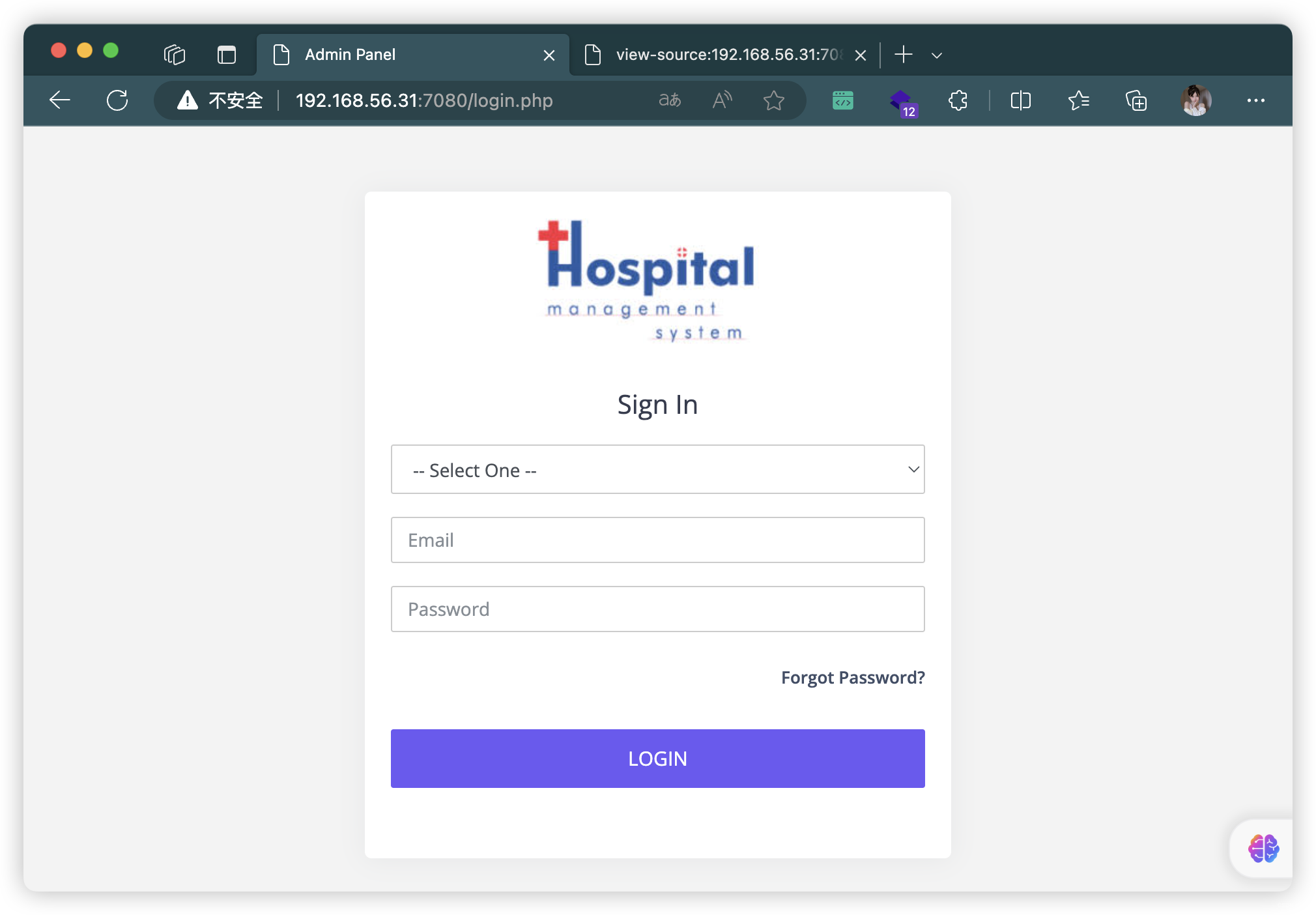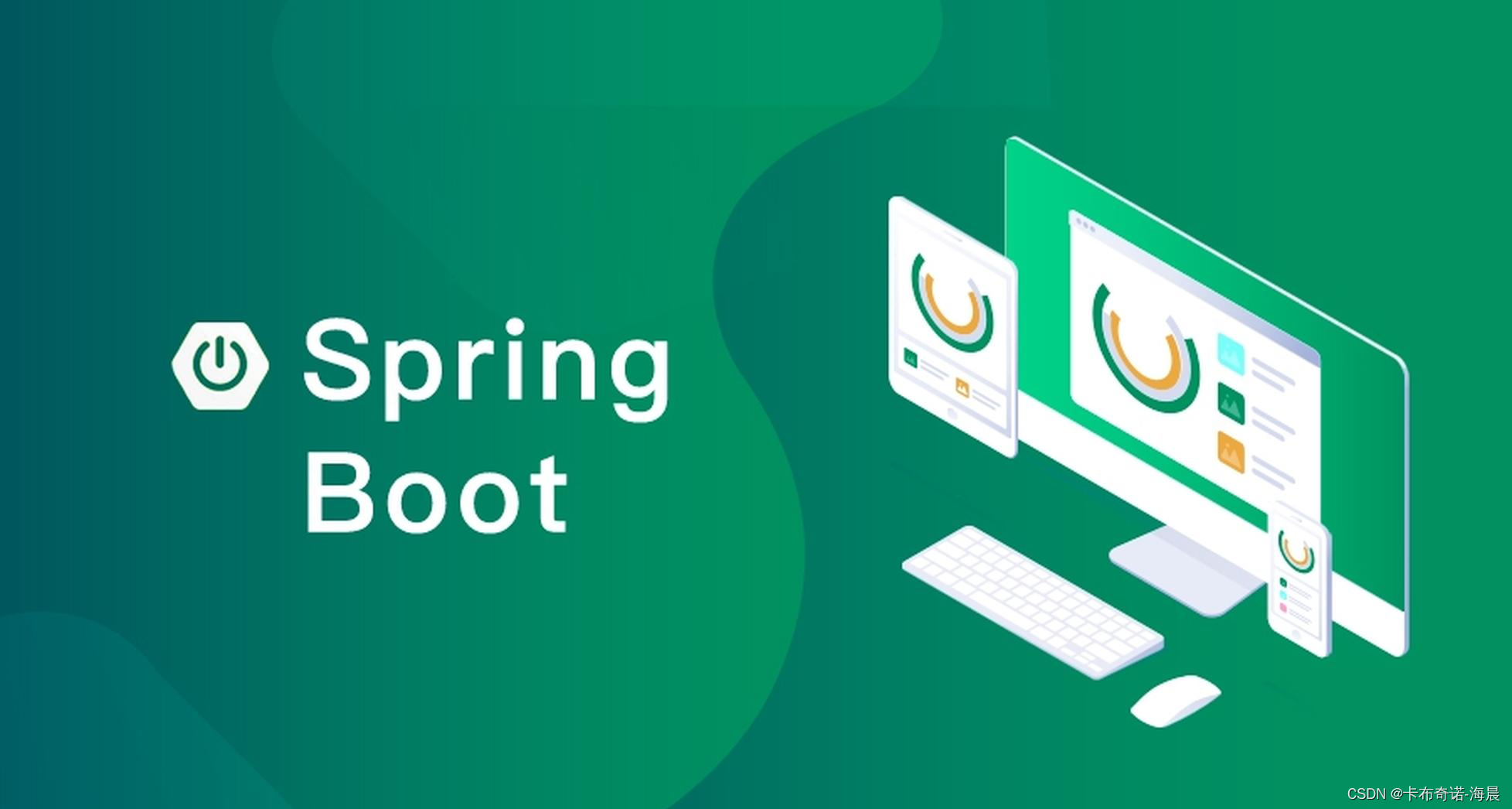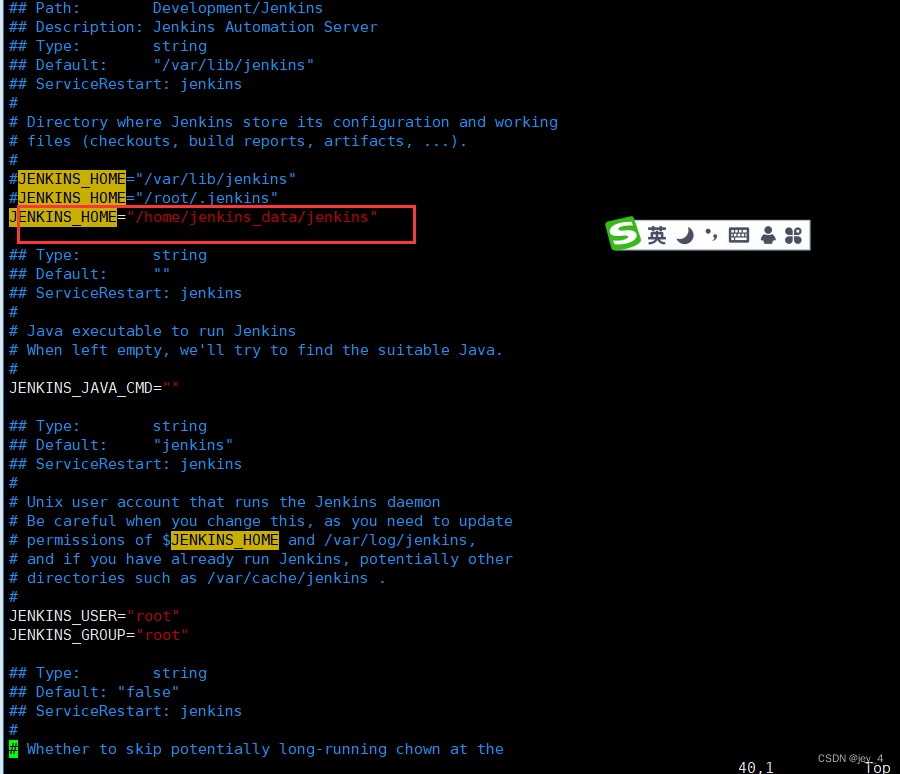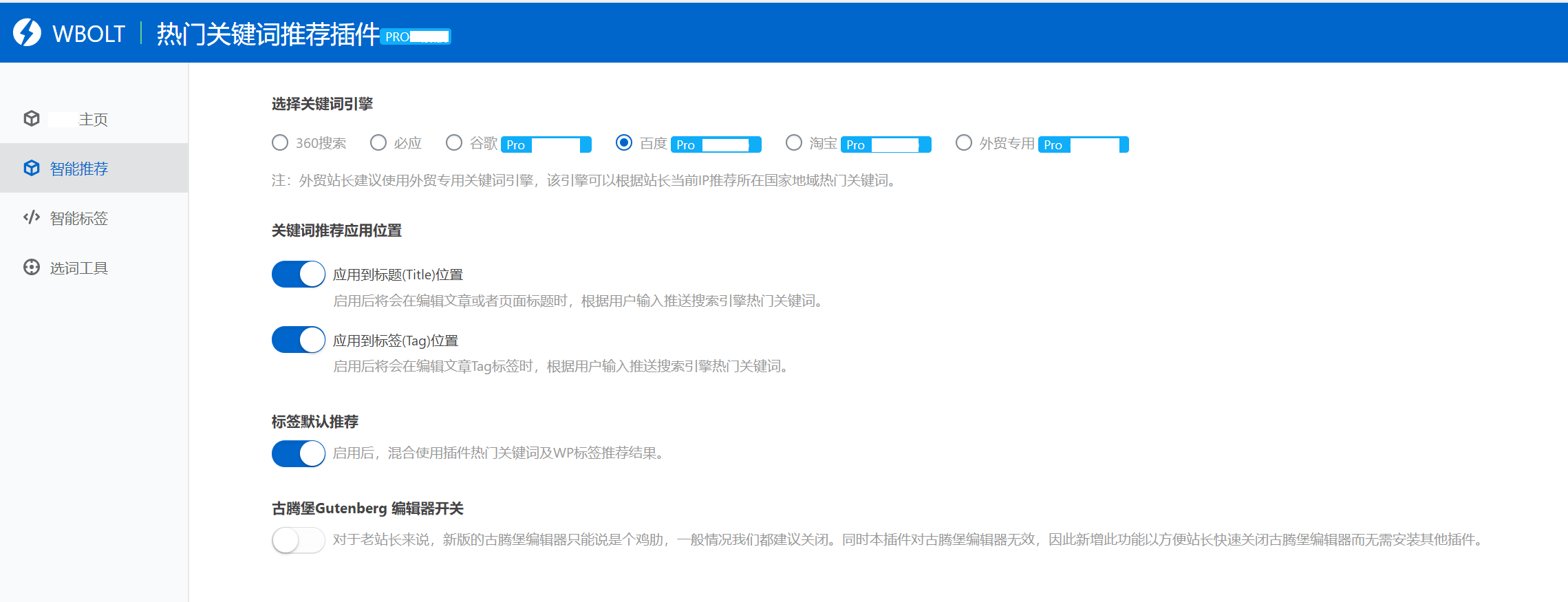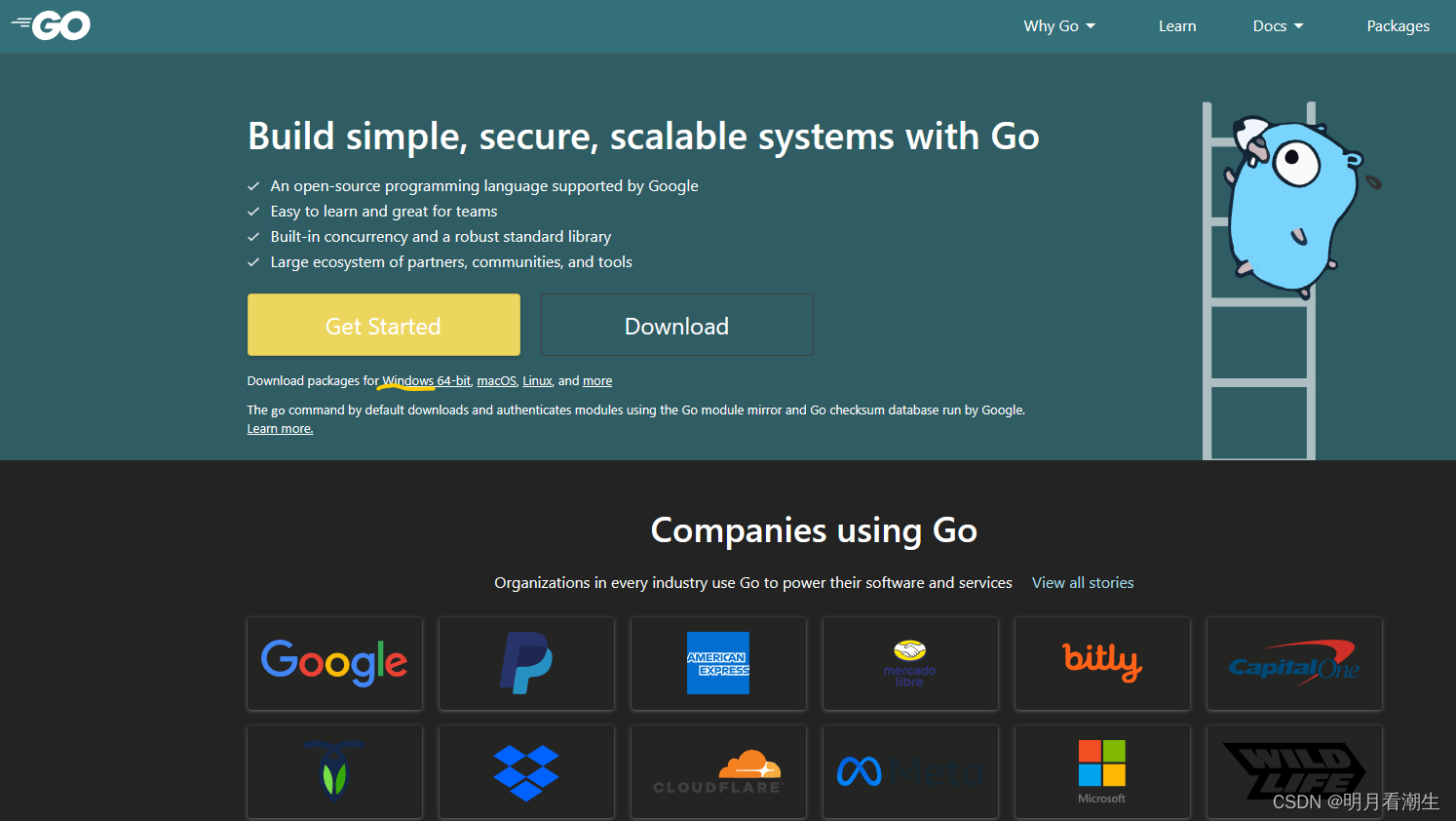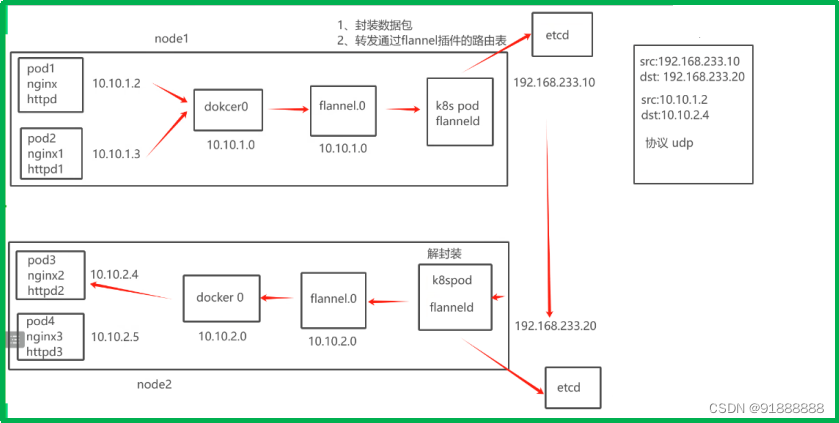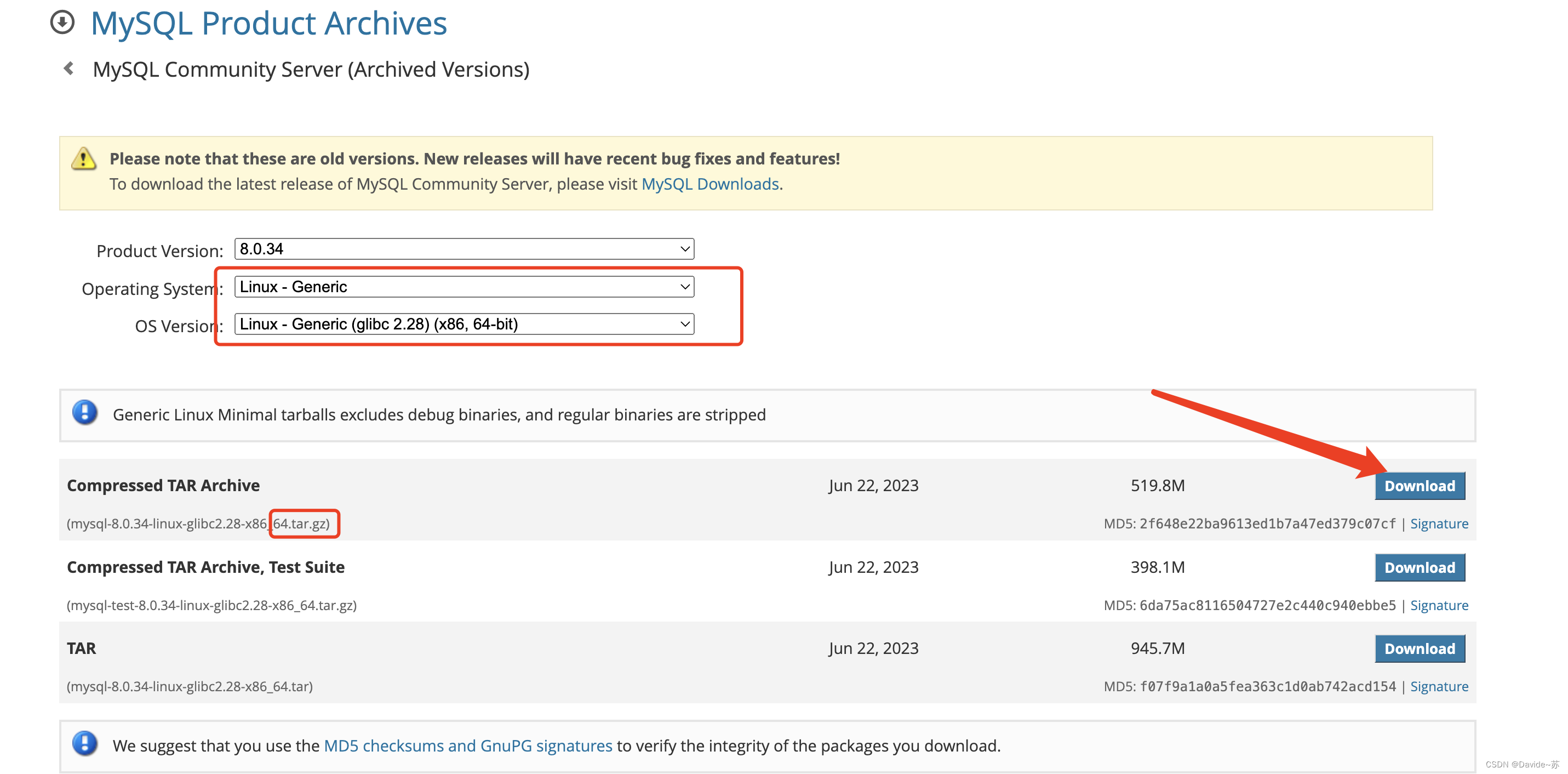在Windows 10上,你可以通过多种方式管理飞行模式,在本指南中,我将概述完成此配置的步骤。飞行模式是一种允许你通过单一选项快速禁用无线设备(如Wi-Fi、蓝牙、近场通信(NFC)、全球定位系统(GPS)和蜂窝)的功能。通常,当你在飞机上,或者你在禁止使用无线电信号的地方时,这个功能会派上用场。
该功能还可以帮助节省电池寿命,因为无线设备不必使用额外的电源来扫描、连接和向附近的网络或蜂窝塔传输信号。
无论你是在一个不允许无线信号的地方,还是想节省电池,Windows 10都包括几种方法,可以使用键盘上的专用键、桌面上的选项、设置应用程序、锁定屏幕,甚至使用命令提示符来启用或禁用飞行模式。
如何在Windows 10上启用飞行模式
在Windows 10上,你可以通过至少六种方式启用飞行模式,包括动作中心、网络弹出按钮、设置应用程序、锁定屏幕和命令提示。
功能键
一些便携式计算机包括一个专用硬件键,用于打开或关闭飞行模式。如果是,请按“功能键+飞行键”打开该功能。
操作中心侧窗格
要在Windows 10上通过操作中心启用飞行模式,请执行以下步骤:
1、单击“操作中心”按钮。
快速提示:“操作中心”按钮位于屏幕的右下角。或者,你可以使用“Windows键+A”键盘快捷键。
2、单击展开选项(如果适用)。
3、单击飞行模式按钮以启用该功能。
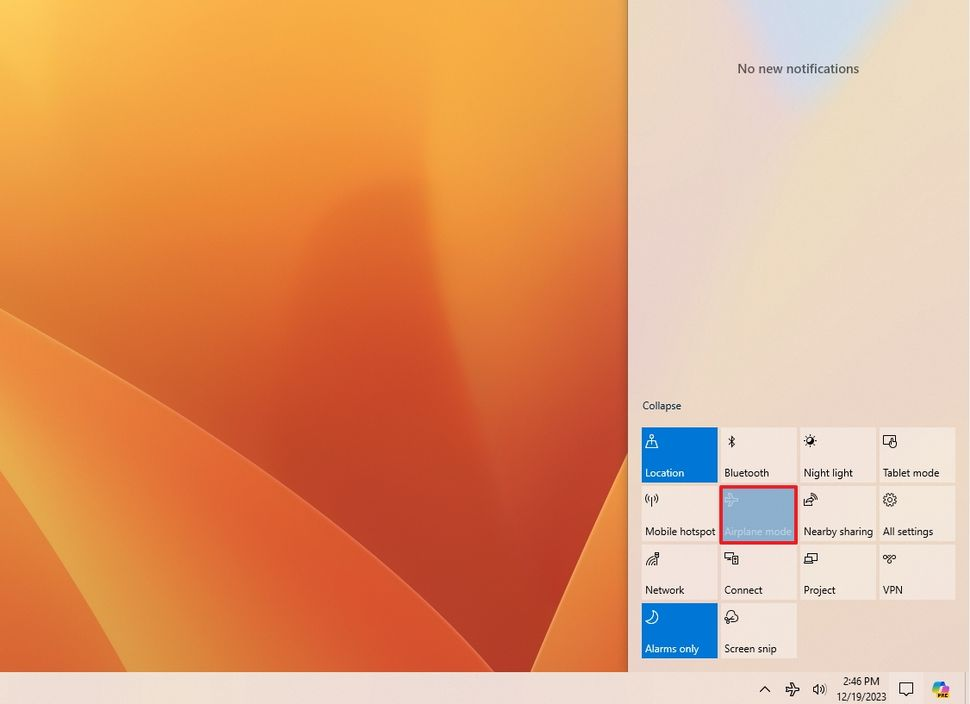
网络侧窗格
要在Windows 10上打开网络侧窗格中的功能,请执行以下步骤:
1、单击通知区域中的“网络”按钮。
2、单击飞行模式按钮将其打开。

设置应用程序
要禁用通过“设置”应用程序的无线通信,请使用以下步骤:
1、打开设置。
2、单击网络和Internet。
3、单击飞行模式。
4、打开飞行模式切换开关。
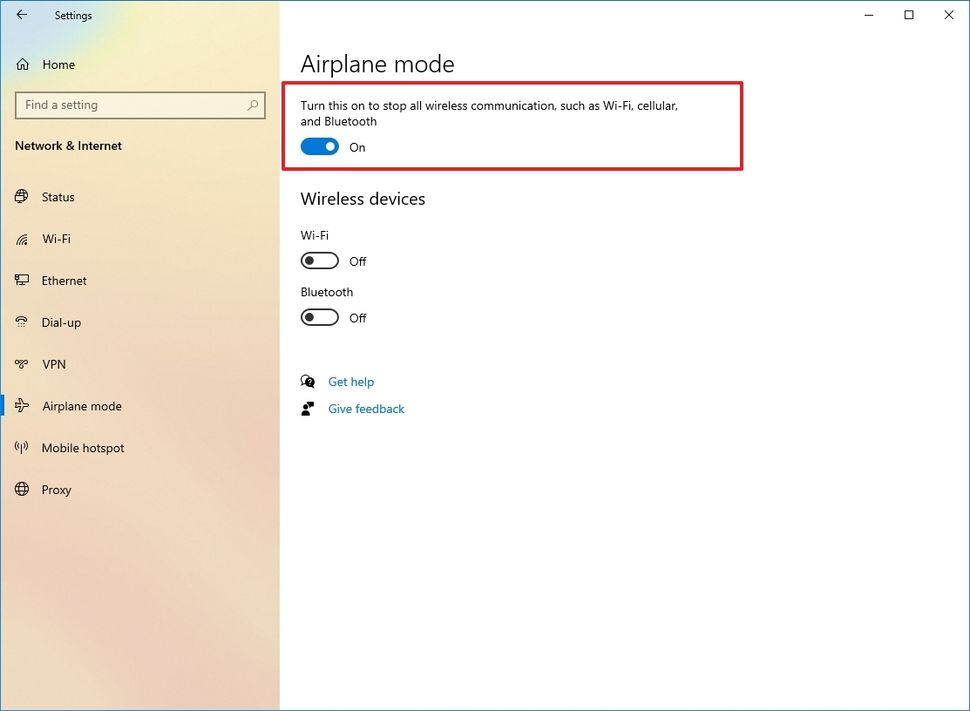
5、(可选)在“无线设备”部分,你可以分别启用Wi-Fi和蓝牙等设备。
锁定屏幕
要从锁定屏幕禁用Wi-Fi、蜂窝和蓝牙连接,请使用以下步骤:
1、启动计算机。
2、单击锁定屏幕右下角的网络图标。
3、打开飞行模式切换开关。

命令提示符
尽管没有命令行工具来管理飞行模式状态,但你仍然可以使用命令提示符通过使用命令修改注册表来启用该功能。
警告:这是一个友好的提醒,编辑注册表有风险,如果操作不当,可能会对你的安装造成不可逆转的损害。建议在继续操作之前对你的电脑进行完整备份。
要使用命令提示符启用飞行模式,请使用以下步骤:
1、打开开始菜单。
2、搜索“命令提示符”,右键单击顶部结果,然后选择“以管理员身份运行”选项。
3、键入以下命令以启用飞行模式,然后按Enter键:
reg add HKEY_LOCAL_MACHINE\SYSTEM\CurrentControlSet\Control\RadioManagement\SystemRadioState /ve /t REG_DWORD /d 1 /f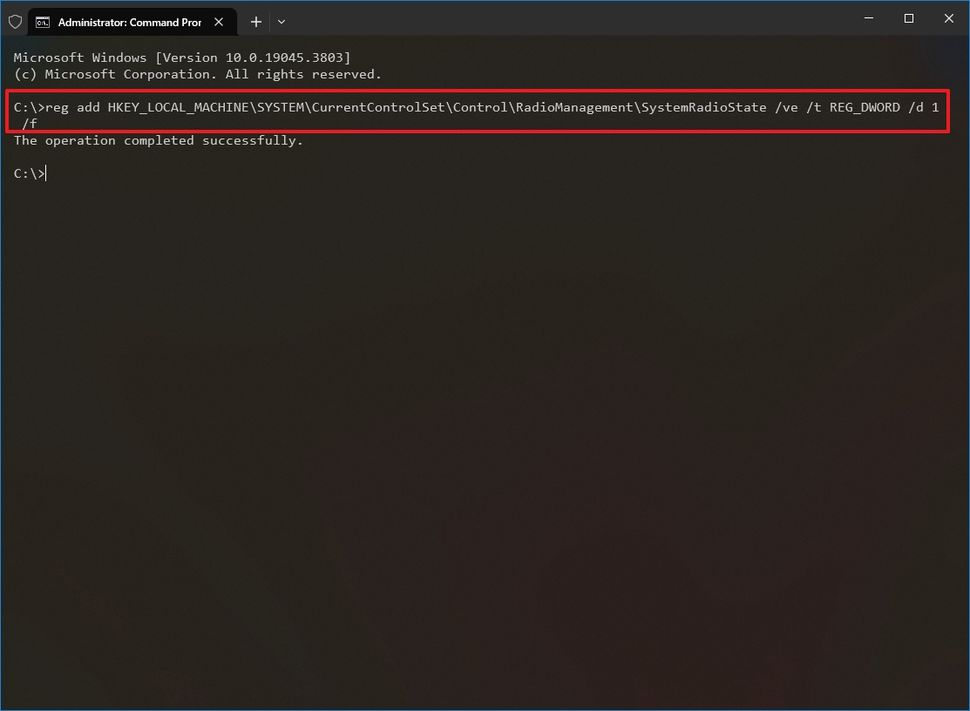
4、重新启动计算机。
执行上述方法之一后,Windows 10将启用飞行模式功能,关闭所有无线通信。